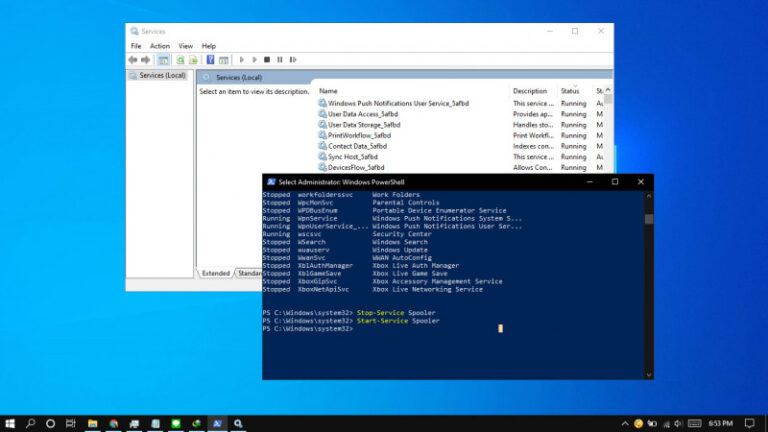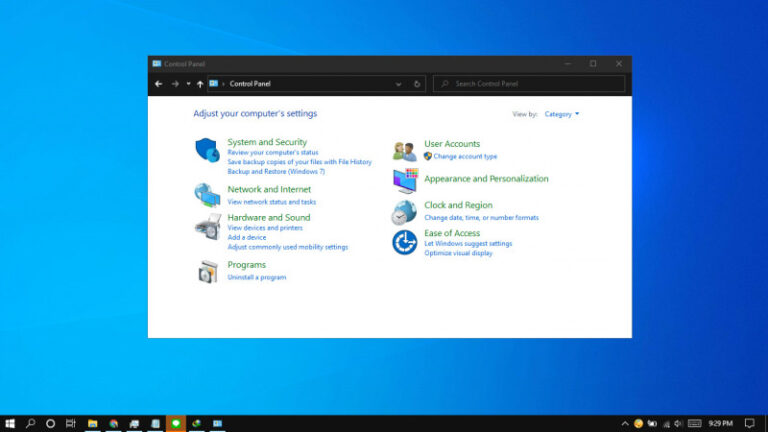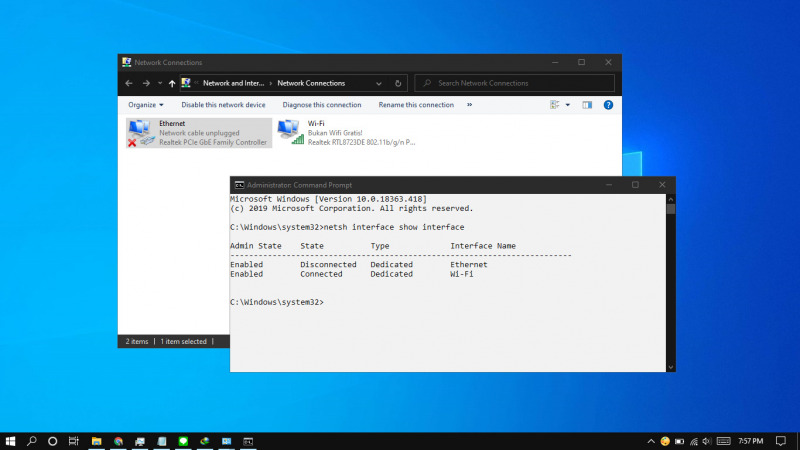
Pada artikel kali ini, WinPoin akan memberitahu kamu bagaimana cara untuk mematikan network adapter di Windows 10 dengan Command Prompt. Memang terdapat banyak hal yang bisa kamu lakukan pada Command Prompt, jadi jika kamu salah satu orang yang sering menggunakan Command Prompt, maka artikel ini bisa berguna.
Baca juga:
- Cara Membuat File Dummy di Windows 10
- Cara Reset Firewall di Windows 10 dengan Command Prompt
- Memahami Penamaan dalam File ISO Windows
- Cara Memperbaiki Master Boot Record (MBR) di Windows 10
- Mengenal Windows 10 Home/Pro N Bedanya Apa Sih?
Mematikan Network Adapter di Windows 10 dengan Command Prompt
- Buka Command Prompt as Administrator.
- Ketikan
netsh interface show interfaceuntuk menampilkan daftar interface yang ada.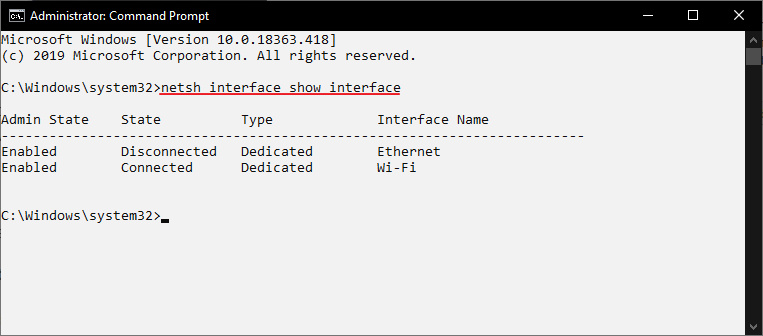
- Ketikan perintah
netsh interface set interface name=Ethernet admin=disableduntuk mematikan adapter, ataunetsh interface set interface name=Ethernet admin=enableduntuk mengaktifkan adapter. Tentunya, kamu dapat menggantiEthernetdengan adapter yang diinginkan.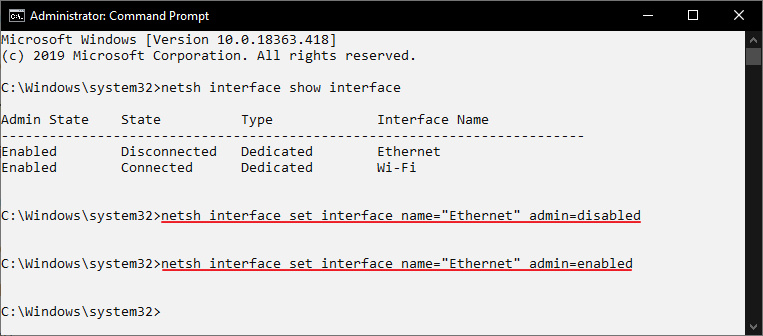
- Done.
Selain di Windows 10, cara ini juga bekerja pada versi Windows lainnya seperti Windows XP, Windows Vista, Windows 7, dan Windows 8.x.
That’s it!
Catatan Penulis : WinPoin sepenuhnya bergantung pada iklan untuk tetap hidup dan menyajikan konten teknologi berkualitas secara gratis — jadi jika kamu menikmati artikel dan panduan di situs ini, mohon whitelist halaman ini di AdBlock kamu sebagai bentuk dukungan agar kami bisa terus berkembang dan berbagi insight untuk pengguna Indonesia. Kamu juga bisa mendukung kami secara langsung melalui dukungan di Saweria. Terima kasih.